一文让你学会断点调试
时间:2020-07-01 15:18
开发过程中难免会有遇到未知的错误,指定不能一点点的调试吧!这篇文章带你使用atom来调试程序。如有任何问题,评论区回复即可。 点击file->settings 下载地址: 然后找到你的php.ini文件,将下面的配置复制进去。记得需要修改 这个位置跟你的PHP位置有关系。 这个位置如何确定呢!如果你使用的是新版的 以上工作完成之后切记需要重启一下环境。 这个时候需要做俩件事。 第一打开atom的debug 第二在地址栏输上地址 此时就会出现一个弹框,地址填写为你的项目路径即可 配置断点的重要步骤汇总。 以上就是一文让你学会断点调试的详细内容,更多请关注gxlsystem.com其它相关文章!❝
一、在atom安装php-debug
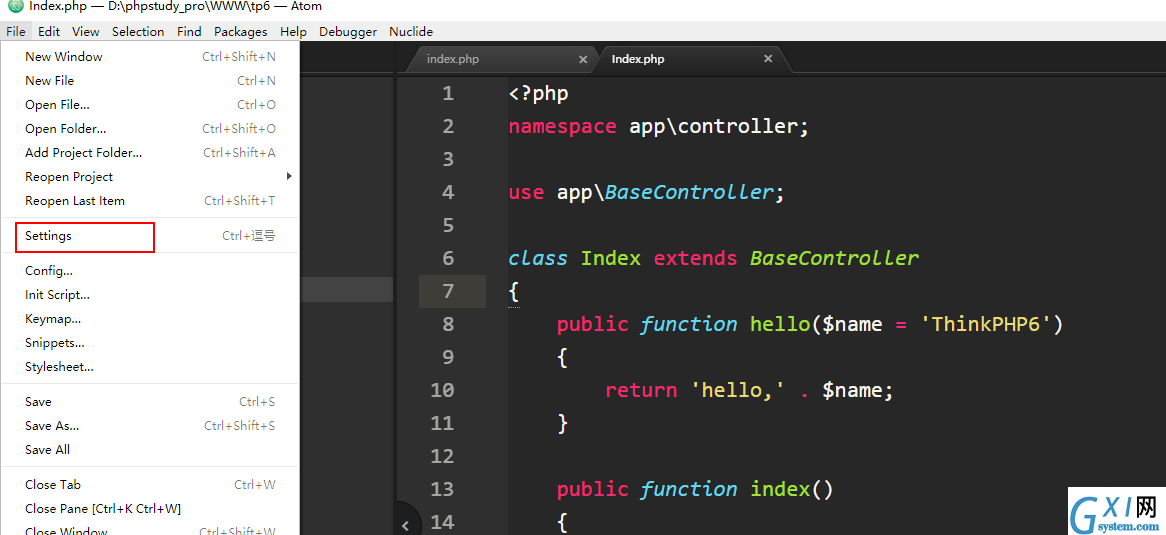 然后点击install,搜索php-debug,这里的搜索如果出不来就需要想办法了哈!要学会科学上网哈!
然后点击install,搜索php-debug,这里的搜索如果出不来就需要想办法了哈!要学会科学上网哈!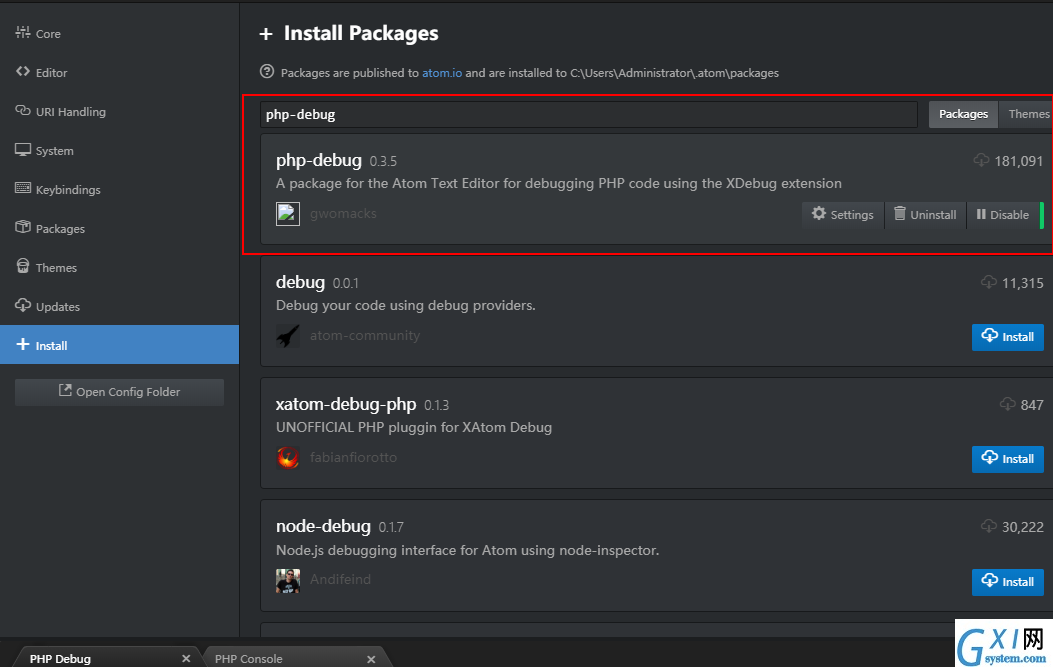 安装成功就是这样的
安装成功就是这样的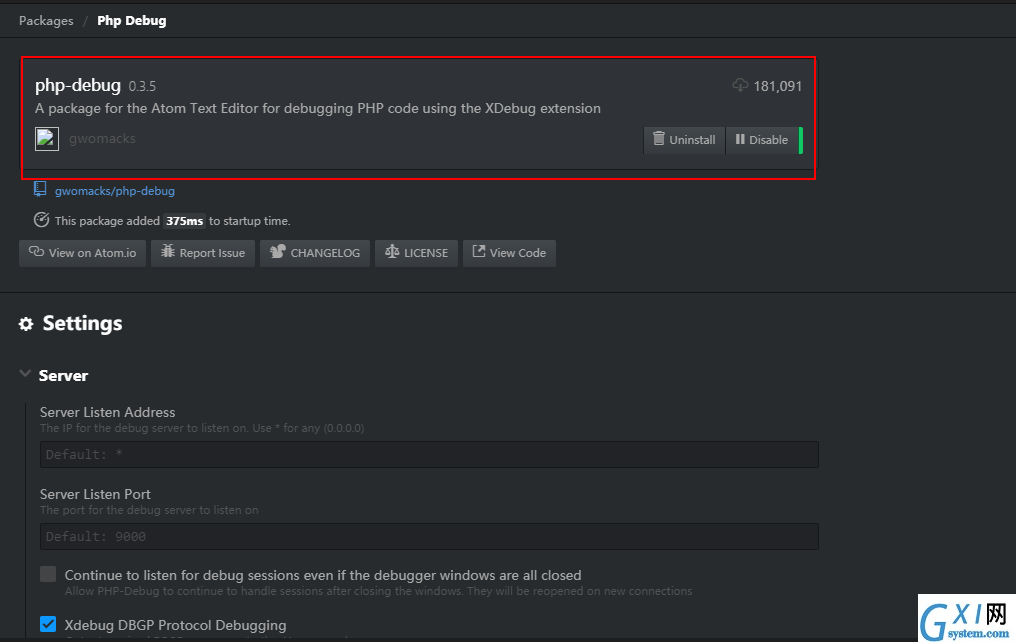
二、下载Xdebug
https://xdebug.org/download,打开地址后可以看到扩展,咔咔这里安装的是php7.3的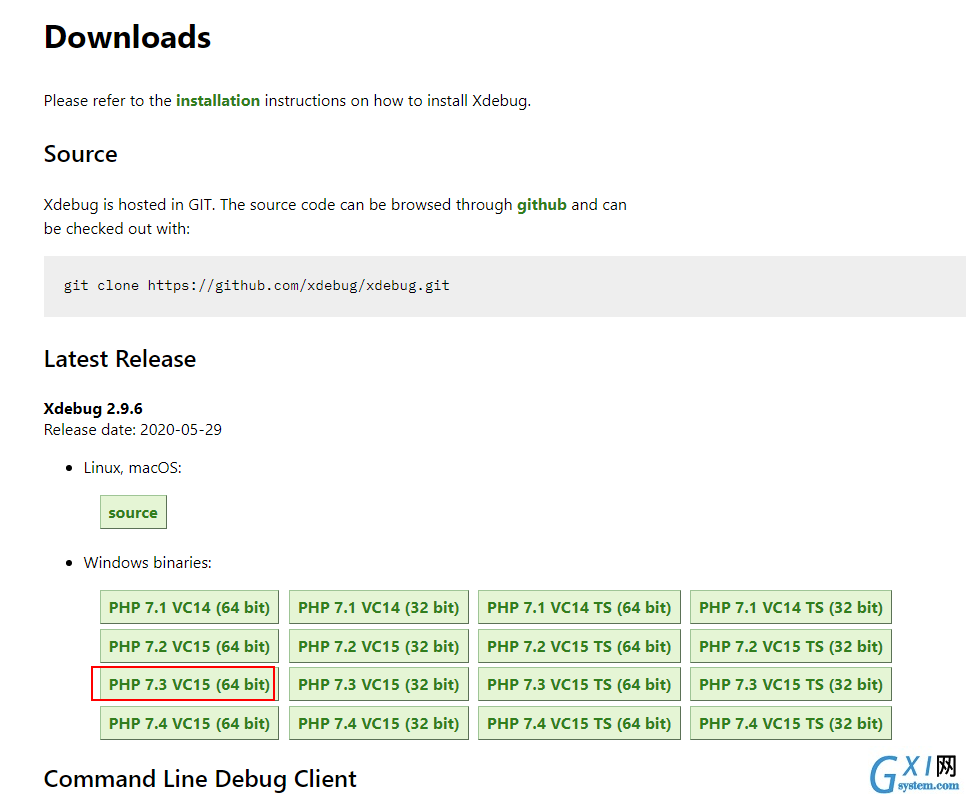 但是有俩个php7.3选择那个呢!打开你的PHP环境可以看到框里的vc15
但是有俩个php7.3选择那个呢!打开你的PHP环境可以看到框里的vc15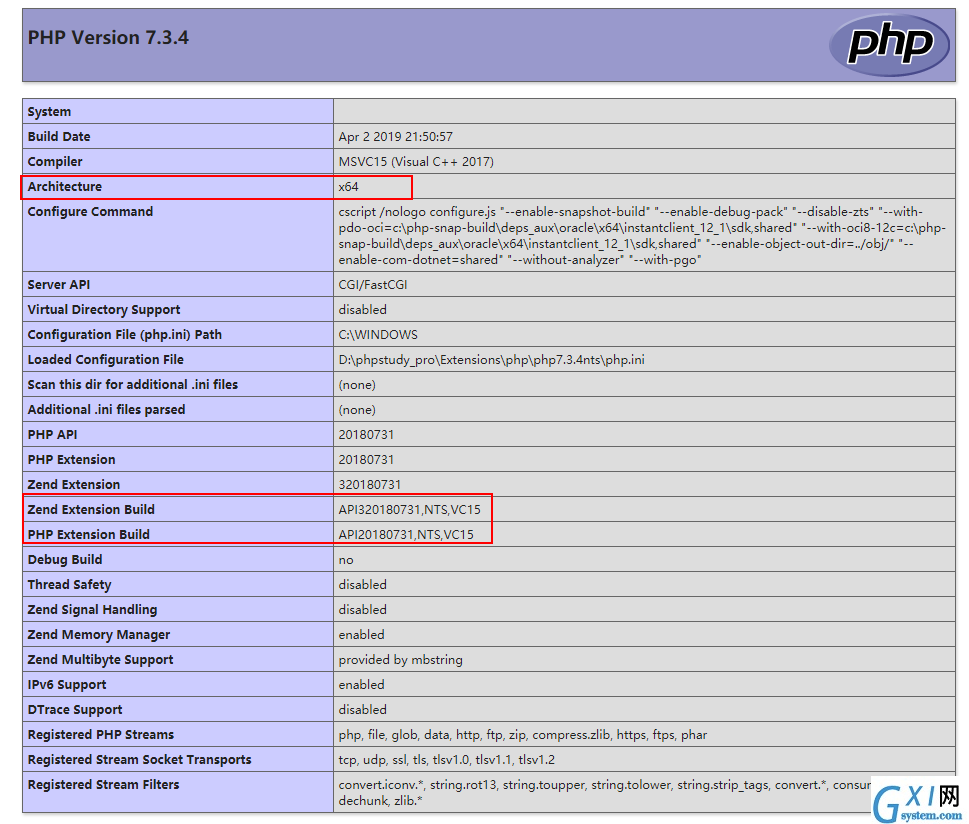 然后把下载的文件放到
然后把下载的文件放到D:\phpstudy_pro\Extensions\php\php7.3.4nts\ext,这里是咔咔的地址。就是放到你们自己的PHP环境里边即可。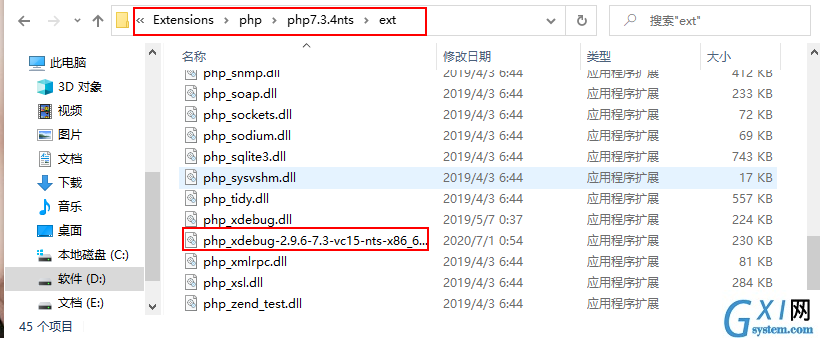
三、配置
zend_extension的位置。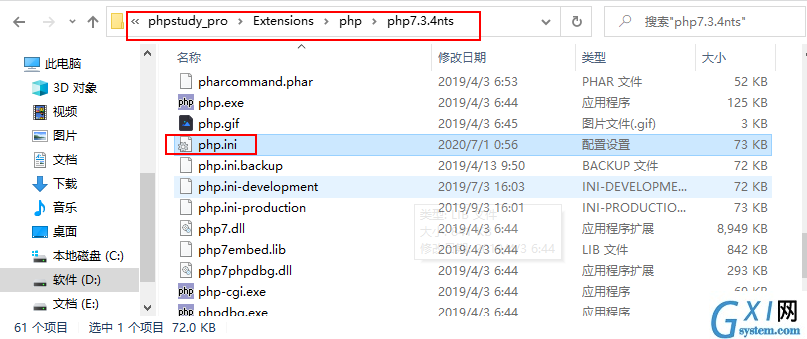
[Xdebug]
zend_extension = D:\phpstudy_pro\Extensions\php\php7.3.4nts\ext\php_xdebug-2.9.6-7.3-vc15-nts-x86_64.dll
xdebug.remote_enable = On
xdebug.remote_host = localhost
xdebug.remote_port = 9000
xdebug.remote_handler = dbgp
xdebug.idekey=xdebug-atomphpstudy,D:\phpstudy_pro\Extensions\php\php7.3.4nts\ext那就是这个位置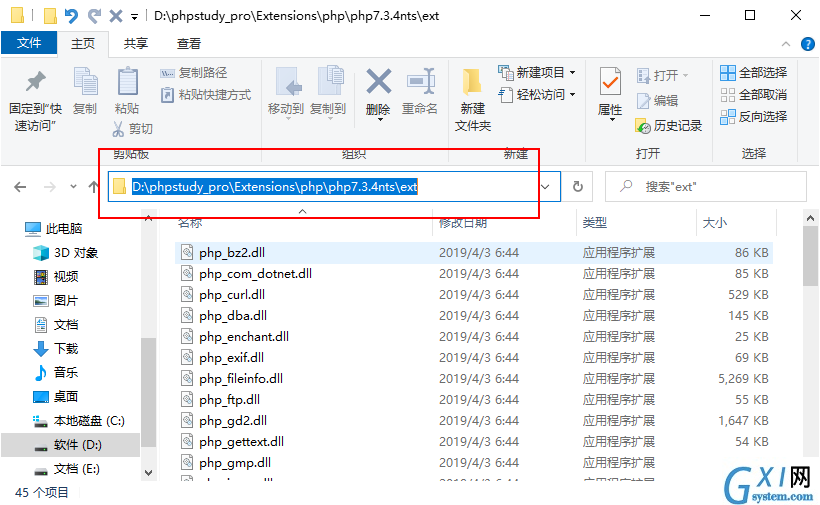 如果你是旧版本的phpstudy位置在
如果你是旧版本的phpstudy位置在C:\phpStudy\PHPTutorial\php\php-7.1.13-nts\ext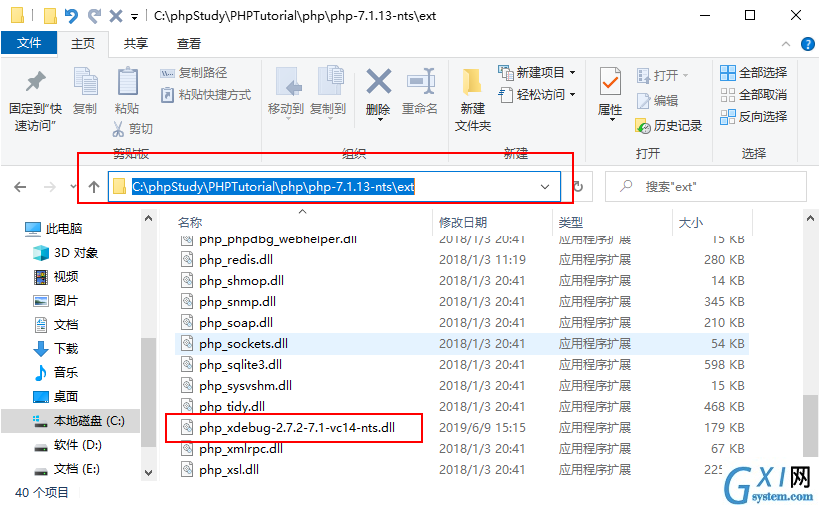
四、测试
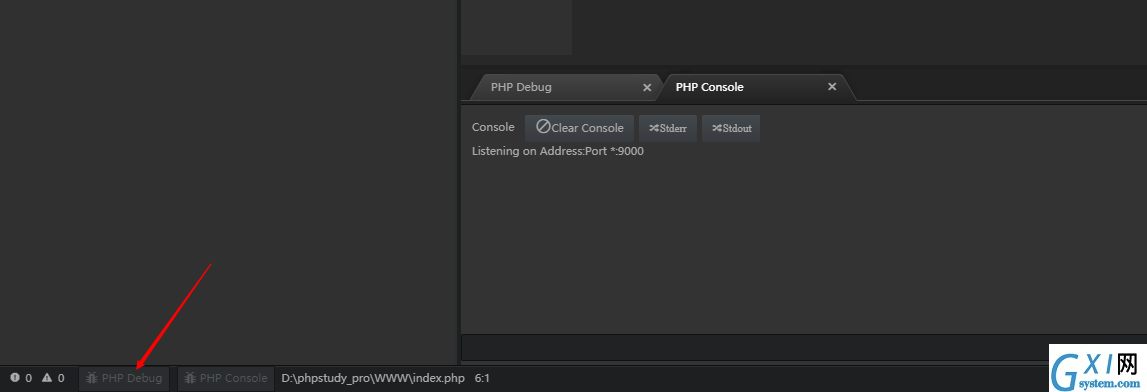
http://localhost/index.php?XDEBUG_SESSION_START=1这里注意后边的参数。 这个时候调试面板就出来了,可以看到我们的变量值已经打印出来了。
这个时候调试面板就出来了,可以看到我们的变量值已经打印出来了。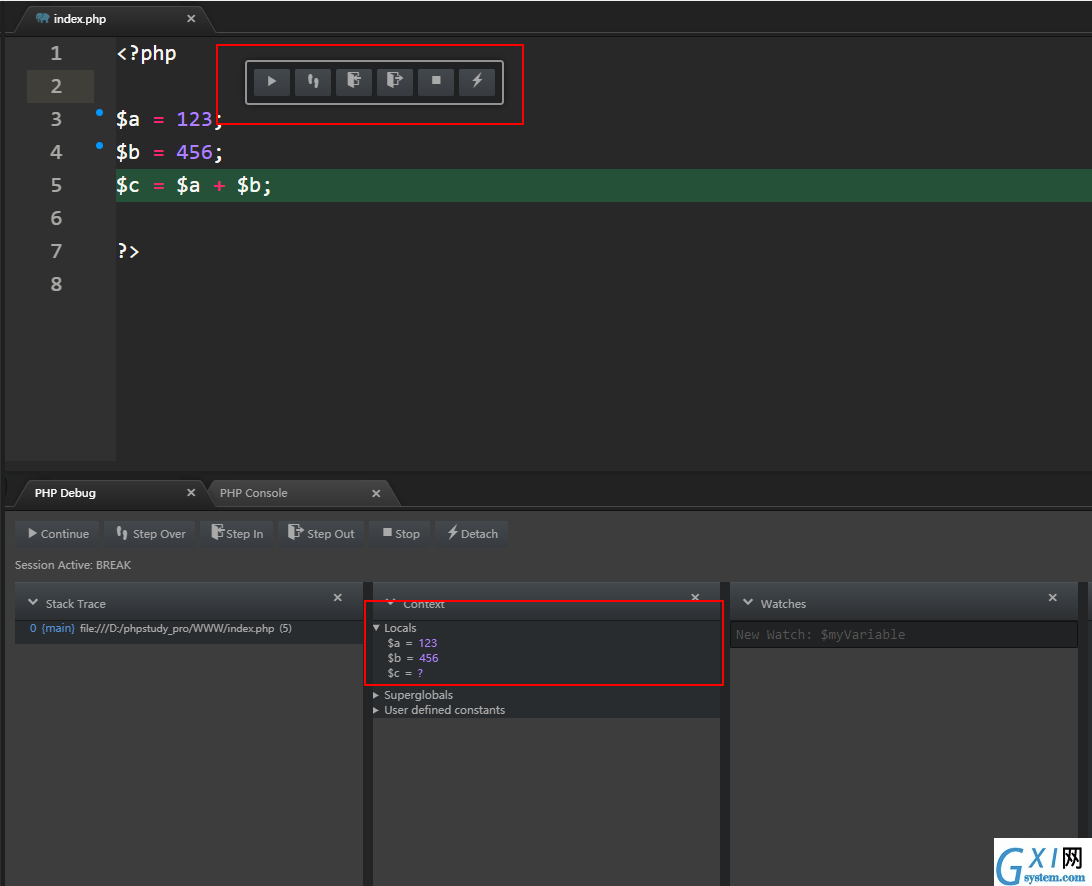 直到这里我们的断点调试就完成了。
直到这里我们的断点调试就完成了。五、总结
?XDEBUG_SESSION_START=1



























